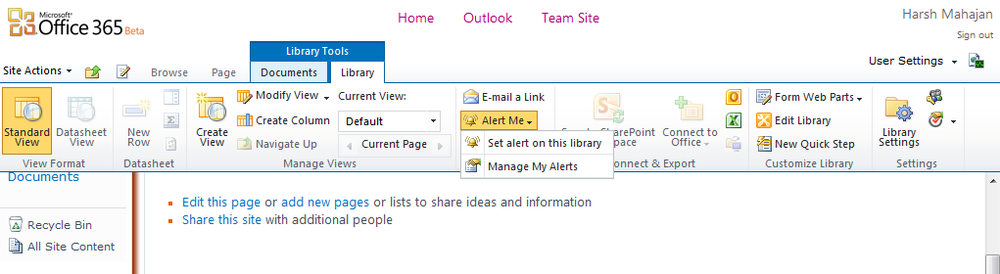Så här lägger du till en extra brevlåda i Outlook 2010
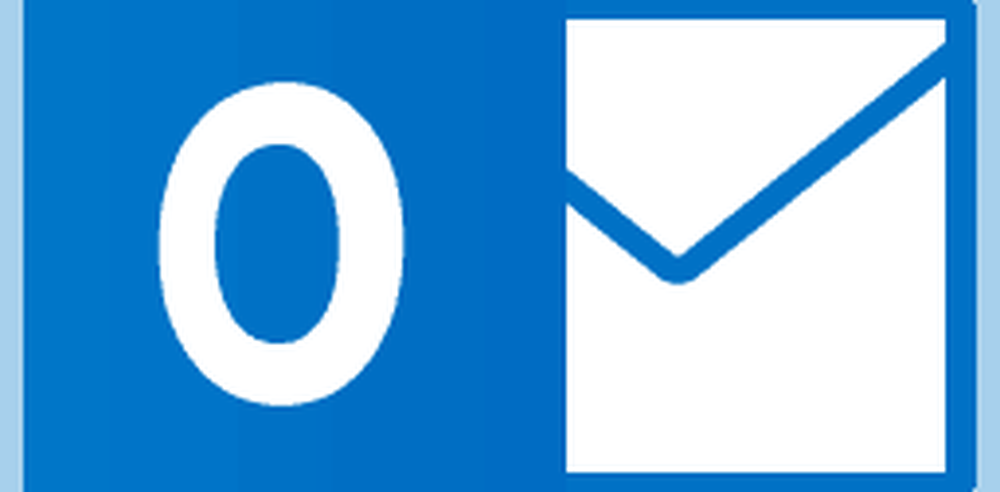
 Lägger till en extra brevlåda till din Outlook 2010 Profilen är väldigt enkel så länge du vet var du ska titta. Jag har täckt processen för Outlook 2007, Outlook 2013, men eftersom Microsoft flyttat saker runt med Outlook 2010, tänkte jag att jag skulle inkludera steg för steg igen med hjälp av Outlook 2010 skärmdumpar.
Lägger till en extra brevlåda till din Outlook 2010 Profilen är väldigt enkel så länge du vet var du ska titta. Jag har täckt processen för Outlook 2007, Outlook 2013, men eftersom Microsoft flyttat saker runt med Outlook 2010, tänkte jag att jag skulle inkludera steg för steg igen med hjälp av Outlook 2010 skärmdumpar.Uppdatering: Steg för att lägga till en brevlåda till Outlook 2016 finns här.
Så här lägger du till en brevlåda till Outlook 2010
1. Öppna Outlook 2010 och klicka Fil, Info, Kontoinställningar

2. Markera konto och klicka Byta
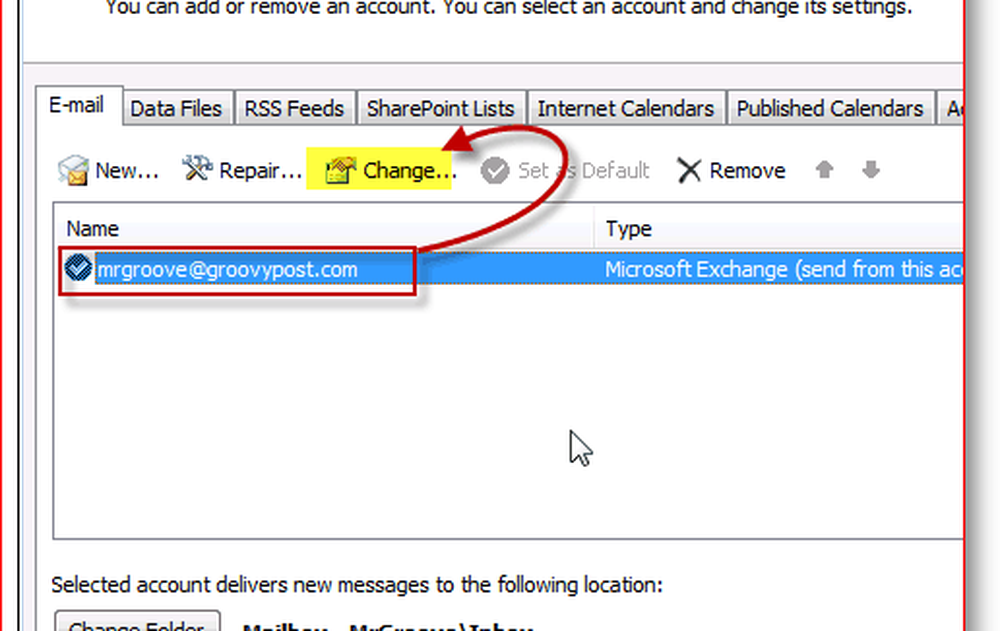
3. Klick Fler inställningar
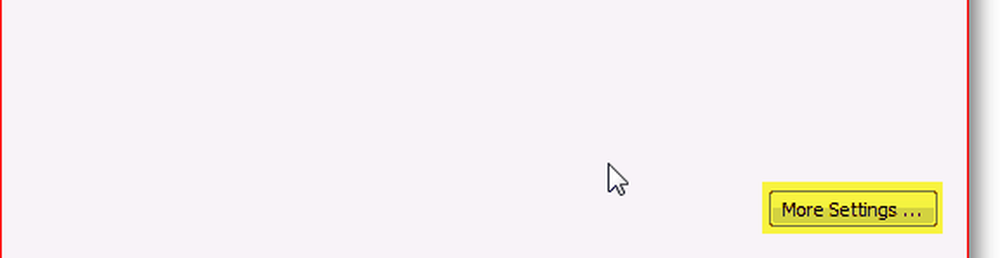
4. Klick Avancerad Klicka sedan på Klicka Lägg till
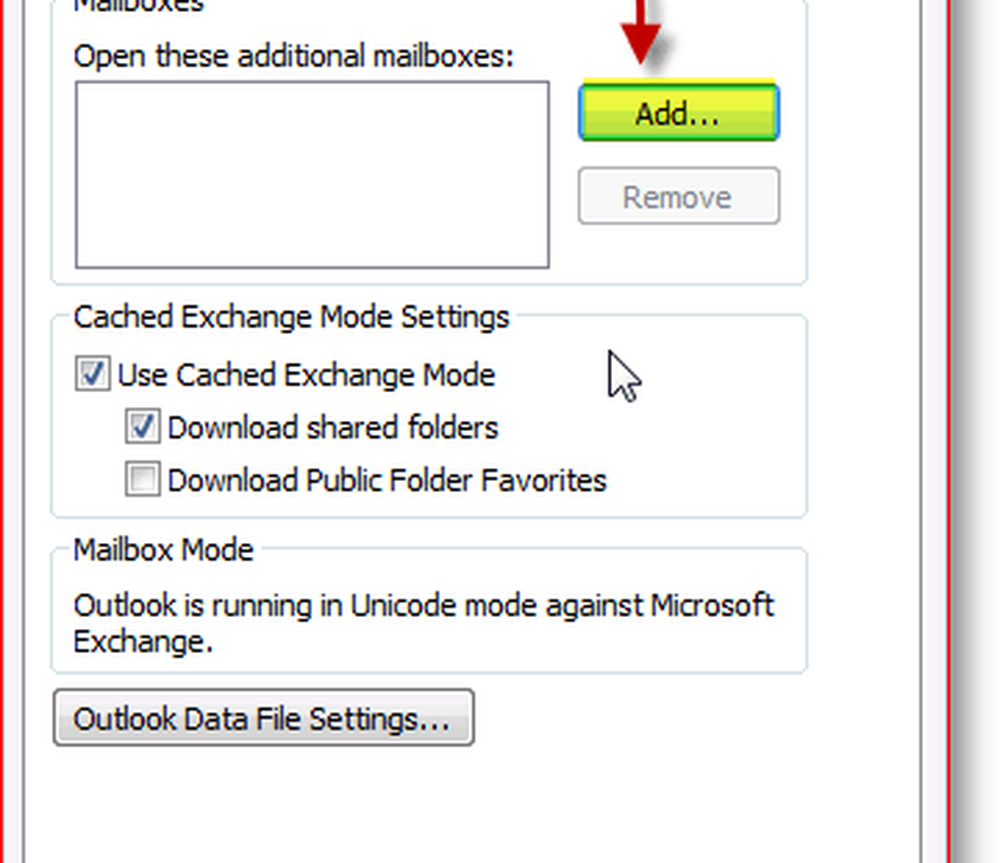
5. Skriv in namnet på ytterligare/sekundär brevlåda och klicka ok

6. Verifiera ny brevlåda är listad. Klick ok att spara
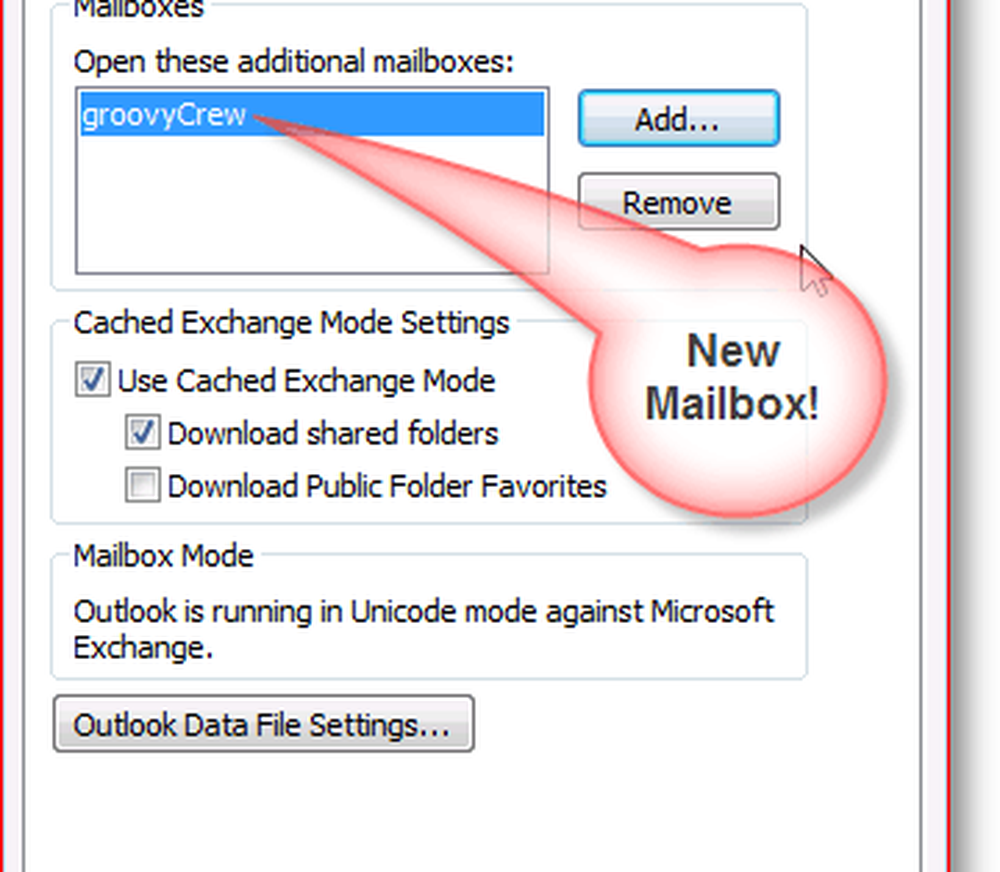
7. Klick Nästa
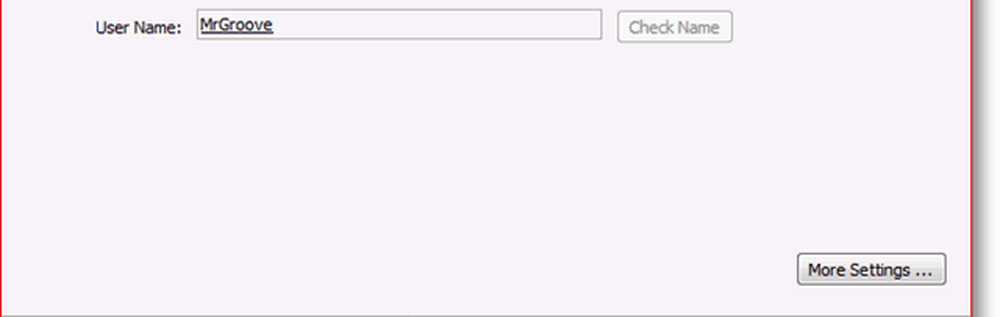
8. Klick Avsluta
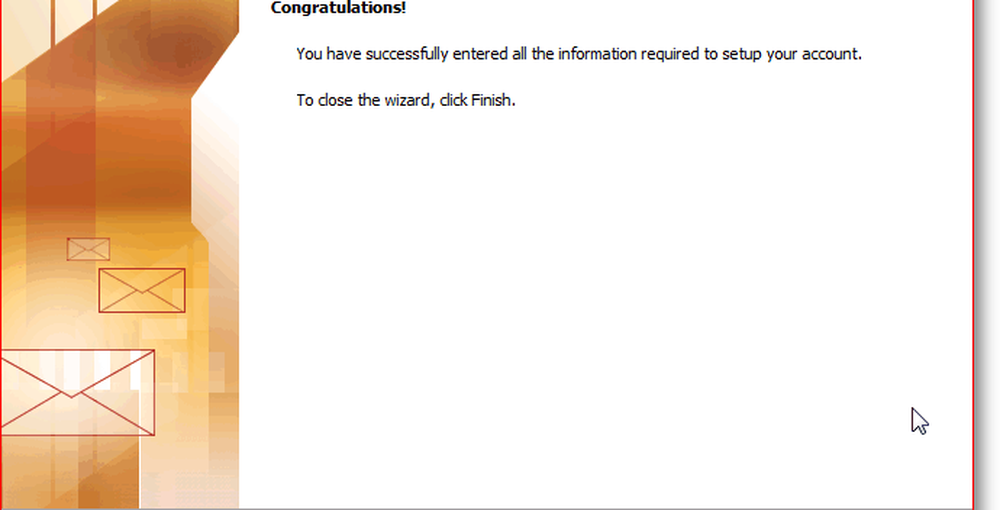
9. Klick Stänga
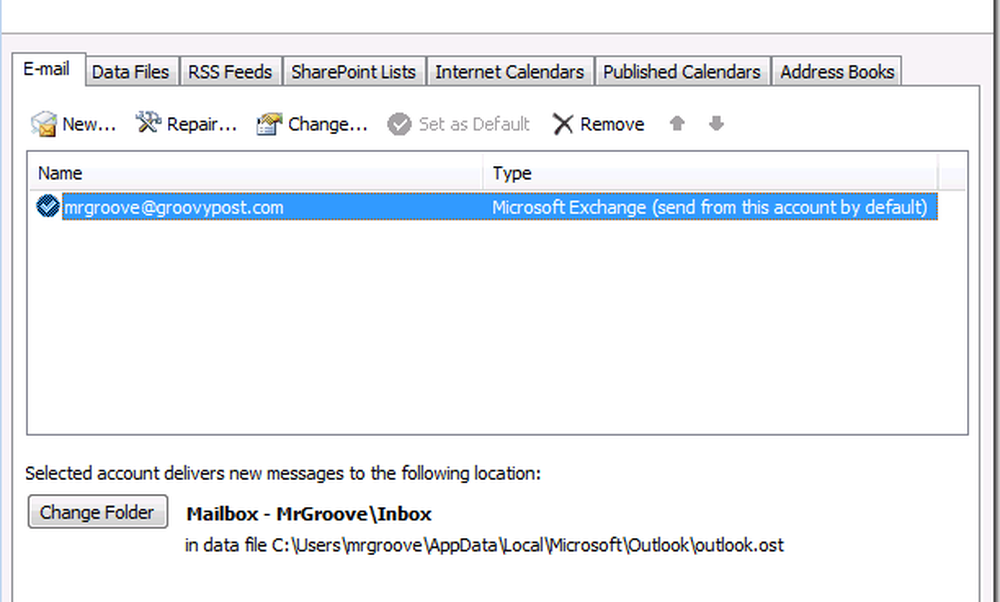
Gjort! Din nya brevlåda kommer att ligga under ditt primära konto.
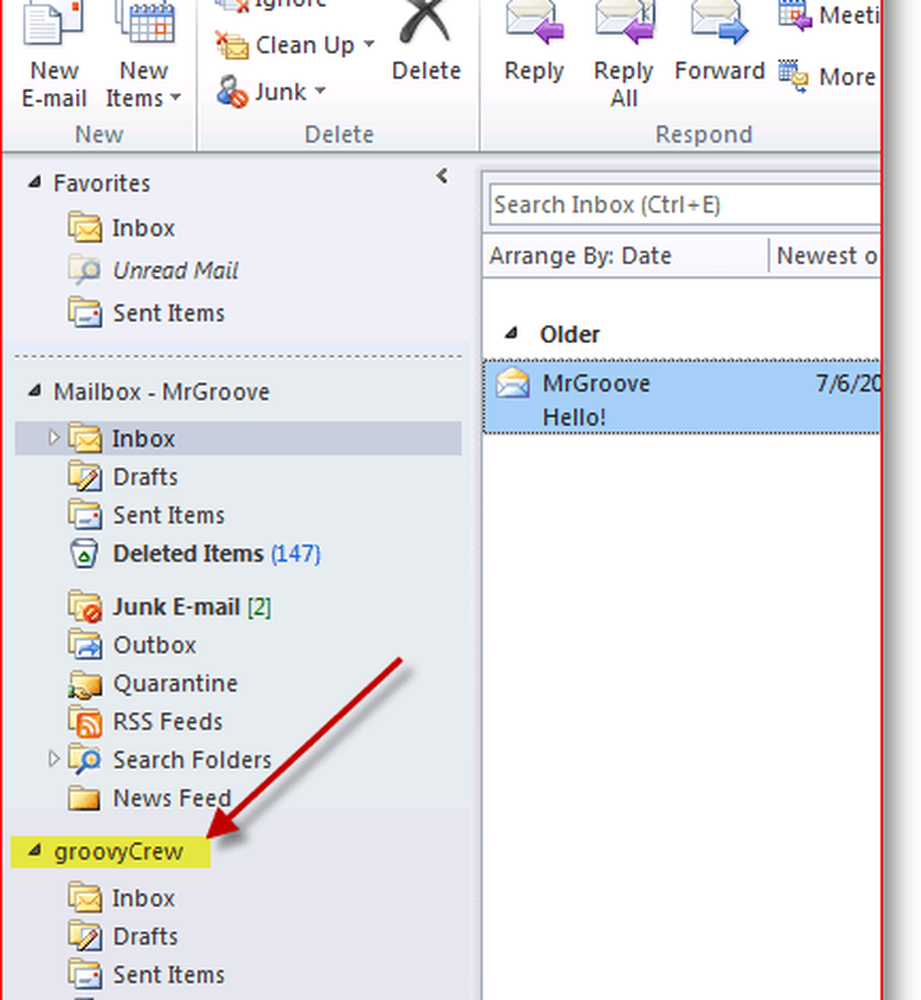
Frågor? Kommentarer? Släpp en anteckning i kommentarerna.